Titre: exercice pour débuter avec Lyx
Nom de l'auteur
24 novembre 2017
Résumé
C'est un exercice. Il faut reproduire ce document. Remarque: il faut parfois lire quelques lignes en avance avant de pouvoir reproduire exactement ce document. Vous pourrez utiliser « copier/coller » pour reproduire ce document mais attention de coller avec Menu/Edition/CollageSpecial/TexteBrut afin de conserver la structure.
1 Instructions
1.1 Structure du document:
- Lancer lyx.
- Faire Fichier/Nouveau
- Menu/document/paramètres/ et choisir: classe de document: « article » langue: « Français ».
- Ecrire le titre et choisir le style « Titre » dans la liste en haut à gauche. Ou raccourci clavier: « Alt-p T ». On peut revenir au style standard dans ce menu ou avec « Alt-p s ». Essayer les deux.
- Ecrire le nom de l'auteur avec style « auteur » ou « alt-p A »
- Ecrire la date avec style « date » ou « alt-p D »
- Ecrire le résumé, style « résumé » ou « alt-p a »
- Voir le fichier pdf rendu en faisant Menu/Document/Visionner PDF. ou « Ctrl-R ». Vous pouvez l'exporter avec Menu/Fichier/Exporter/PDF(pdfLatex)
- Voir le fichier html rendu en faisant Menu/Document/Visionner autres formats LyxHtml. Vous pouvez l'exporter avec Menu/Fichier/Exporter/LyxHtml
- Ecrire la section « instructions », avec le style « Section » ou « alt-p 2 » puis la sous section « alt-p 3 ».
- Ecrire cette liste énumérative, avec le style « énumération » ou « alt-p e »
- Menu/Insertion/Listes& TdM/Table des matières.
1.2 Styles de caractères et paragraphes
- Ecrire ce texte en gras en sélectionnant le texte puis « alt-c b » (bold) et « alt-c espace » pour revenir au style standard.
- Ecrire ceci avec « alt-c e » et ceci.
- Ecrire cela avec le menu Edition/Style de Texte/ personnalisé et le choix de couleur et famille « chasse fixe ».
Texte centré, avec menu/Edition/paramètre de paragraphes/centré.
1.3 Listing de code source
Ecrire le listing suivant en ouvrant le menu: Insertion/Listing de code source/. Il apparaît un cadre. Avec le bouton droit, choisir paramètres. Dans l'onglet paramètres principaux, choisir le langage de programmation, par exemple « C++ ».
#include <iostream>
using namespace std;
int main()
{
cout << "Bonjour!" << endl;
}Pour inclure un code informatique déjà présent dans un fichier et que l'on ne souhaite pas recopier explicitement, on utilisera: Insertion/Fichier/SousDocument/Listing
2 Equations mathématiques
- Choisir Menu/insertion/Maths/formule en ligne pour écrire cela: .
- Choisir Menu/insertion/Maths/formule hors ligne pour écrire cela:
- Dans une formule utiliser « alt-m g a » etc pour les lettres grecques (ou utiliser les boutons du bas):
- Ecrire cela:Pour cela, il faut menu/insertion/environnement cas. Pour une nouvelle ligne d'équation faire « Ctrl-entrée ».
- Ecrire cette matrice:avec Menu/insertion/Maths/délimiteurs et Menu/insertion/Maths/Matrice
- Système d'équationsPour cela, on a une nouvelle ligne d'équation avec « Ctrl-entrée ». Pour les bornes de l'intégrale, soit les touches _ et ^ ou boutons exposants.
- Tous les raccourcis claviers sont expliqués dans Menu/Aide/Racourcis.
3 Figures
- Télécharger cette figure en cliquant ici, puis bouton droit/Enregistrer image sous ... dans votre répertoire.
- Faire Menu/insertion/Flottant/Figure
- Ecrire le titre de la figure, comme ci-dessous.
- Mettre le curseur dans le cadre, avant le texte « Figure » et faire menu/insertion/Graphique. Choisir le fichier enregistré. Choisir « échelle graphique » à 30% et centrer l'image.
4 Hyperlien
Créer cet
hyperlien en sélectionnant le texte et menu/insertion/Hyperlien et écrire l'adresse URL dans cible.
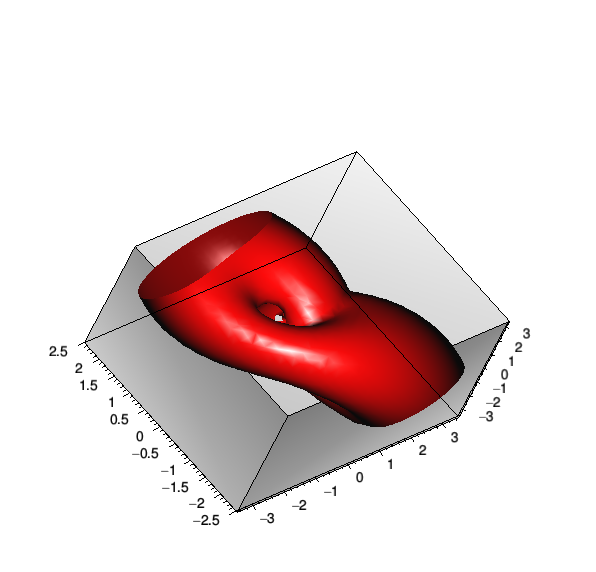 Figure 3.1: Titre de la figure
Figure 3.1: Titre de la figure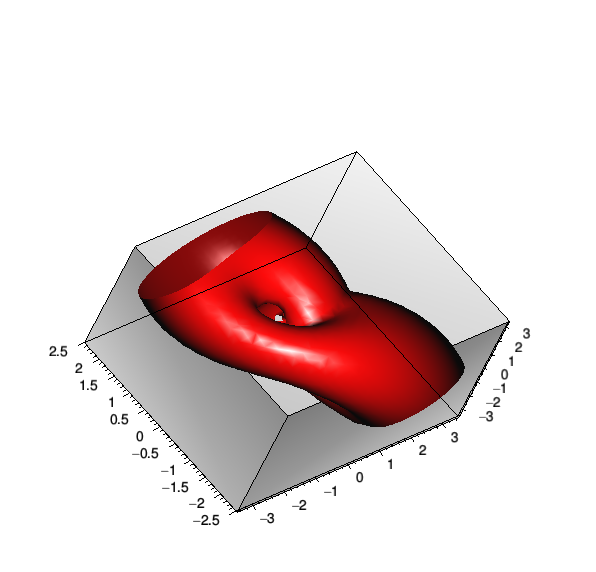 Figure 3.1: Titre de la figure
Figure 3.1: Titre de la figure